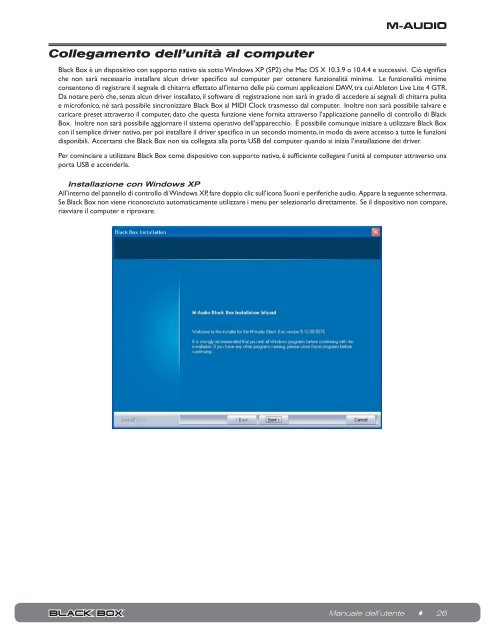Black Box Reloaded • Manuale dell'utente - M-Audio
Black Box Reloaded • Manuale dell'utente - M-Audio
Black Box Reloaded • Manuale dell'utente - M-Audio
Create successful ePaper yourself
Turn your PDF publications into a flip-book with our unique Google optimized e-Paper software.
Collegamento dell’unità al computer<br />
<strong>Black</strong> <strong>Box</strong> è un dispositivo con supporto nativo sia sotto Windows XP (SP2) che Mac OS X 10.3.9 o 10.4.4 e successivi. Ciò significa<br />
che non sarà necessario installare alcun driver specifico sul computer per ottenere funzionalità minime. Le funzionalità minime<br />
consentono di registrare il segnale di chitarra effettato all’interno delle più comuni applicazioni DAW, tra cui Ableton Live Lite 4 GTR.<br />
Da notare però che, senza alcun driver installato, il software di registrazione non sarà in grado di accedere ai segnali di chitarra pulita<br />
e microfonico, né sarà possibile sincronizzare <strong>Black</strong> <strong>Box</strong> al MIDI Clock trasmesso dal computer. Inoltre non sarà possibile salvare e<br />
caricare preset attraverso il computer, dato che questa funzione viene fornita attraverso l’applicazione pannello di controllo di <strong>Black</strong><br />
<strong>Box</strong>. Inoltre non sarà possibile aggiornare il sistema operativo dell’apparecchio. È possibile comunque iniziare a utilizzare <strong>Black</strong> <strong>Box</strong><br />
con il semplice driver nativo, per poi installare il driver specifico in un secondo momento, in modo da avere accesso a tutte le funzioni<br />
disponibili. Accertarsi che <strong>Black</strong> <strong>Box</strong> non sia collegata alla porta USB del computer quando si inizia l’installazione dei driver.<br />
Per cominciare a utilizzare <strong>Black</strong> <strong>Box</strong> come dispositivo con supporto nativo, è sufficiente collegare l’unità al computer attraverso una<br />
porta USB e accenderla.<br />
Installazione con Windows XP<br />
All’interno del pannello di controllo di Windows XP, fare doppio clic sull’icona Suoni e periferiche audio. Appare la seguente schermata.<br />
Se <strong>Black</strong> <strong>Box</strong> non viene riconosciuto automaticamente utilizzare i menu per selezionarlo direttamente. Se il dispositivo non compare,<br />
riavviare il computer e riprovare.<br />
<strong>Manuale</strong> dell’utente ♦ 26